Лайфхакер разобрался во всех нюансах мобильной видеосъёмки и делится полезными советами, которые помогут снимать крутые ролики даже на смартфон.
Автор Лайфхакера, инженер-механик
Современные смартфоны оснащаются довольно продвинутыми камерами, способными снимать вполне качественные видео при должной сноровке. Есть немало тонкостей, от которых зависит итоговый результат. Если хотите выжать максимум из камеры смартфона, придерживайтесь следующих правил.
1. Протрите объектив
Очистка глазка камеры кажется самым очевидным советом, и именно поэтому о нём всегда забывают. Для протирки лучше воспользоваться специальной салфеткой, но если под рукой ничего такого нет, то можно просто подышать на объектив и протереть его футболкой.
2. Пользуйтесь сторонними приложениями
Если хотите снимать профессиональные видео, придётся обзавестись соответствующим приложением. В отличие от стандартных камер iPhone и Android-смартфонов такие приложения имеют множество настроек, позволяющих контролировать процесс съёмки.
ТОП 10 советов для мобильных фотографов | Фото на Samsung, круче чем на камеру?
С Filmic Pro, например, можно выбирать не только частоту кадров, битрейт и аудиокодек для ролика, но и настраивать фокус, экспозицию, баланс белого и многие другие параметры.
Bending Spoons Apps ApS
Цена: Бесплатно

Filmic Inc.
Цена: Бесплатно

3. Учитывайте освещение
Как и в фотографии, для видео очень важен свет. Старайтесь снимать в хорошо освещённых местах, чтобы избежать шумов и ненужных теней, которые испортят картинку. При этом нежелательно вести съёмку при слишком ярком полуденном солнце, лучшее время — раннее утро или несколько часов до заката. Если сомневаетесь, то не лишним будет провести тестовую съёмку и посмотреть результат.
Также избегайте ситуаций, когда камера направлена прямо на яркий источник света. Идеально, если он будет находиться позади вас или сбоку. Камера попытается подстроиться под освещение автоматически, но лучше контролировать этот момент самостоятельно.
4. Настраивайте экспозицию и фокус
Сейчас даже мобильные камеры позволяют изменять экспозицию и фокус в небольших пределах. В случае с экспозицией это обычно компромисс: увеличив её в погоне за максимальным количеством света, мы получим картинку, лишённую деталей в светлых частях кадра, и наоборот.
Важно найти золотую середину и понимать, какими деталями лучше пожертвовать для лучшего эффекта.
По возможности избегайте автоматической экспозиции и переходите в фиксированный режим, особенно снимая динамичные сцены со сменой ракурсов.
Идеальная чёткая фокусировка тоже очень важна. Автофокус — хорошая штука, но при недостаточной освещённости он становится совершенно бесполезным и от него больше вреда, чем пользы. Правильнее использовать ручное управление фокусом, которое доступно во всех профессиональных приложениях для съёмки видео.
5. Держите смартфон крепче
Из-за небольших габаритов и веса смартфона любое ваше движение вызывает подёргивание картинки. При съёмке без штатива очень важно держать смартфон обеими руками, прижав локти к телу для максимально стабильной позиции.
Избегайте рывков, при съёмке панорамных планов двигайтесь медленно и плавно. Если нужно направить камеру на другой объект, не стоит менять положение рук — лучше просто повернуться всем корпусом.
6. Будьте осторожны с зумом и вспышкой
Нет ничего хуже цифрового зума, а большинство смартфонов имеют как раз такой. Он ничем не отличается от простого масштабирования картинки, при котором появляются шумы и пикселизация. Забудьте о зуме, лучше просто подойдите ближе к объекту съёмки. В крайнем случае приблизить картинку с помощью масштабирования можно будет позже, при монтаже.
Мобильные вспышки за последние годы, конечно, заметно продвинулись в своём развитии, но все они по-прежнему далеки от идеала, особенно при съёмке видео. Если не хотите получить людей с красными глазами и жёлтой кожей, лучше воспользоваться дополнительным источником света. Сгодится фонарик на другом смартфоне или неоновая вывеска. Экспериментируйте!
7. Подключите внешний микрофон
Некачественный звук может запросто испортить даже идеальное видео. Микрофоны смартфонов имеют системы шумоподавления, но в сложных условиях справляются далеко не всегда. Можно попробовать подойти ближе к человеку, чтобы записать его речь, или прикрыть отверстие микрофона на корпусе смартфона, защитив его от ветра, однако будьте готовы к тому, что, возможно, аудиодорожку придётся в итоге удалить.
Можно быть уверенным в качестве звука, лишь прибегнув к внешнему микрофону, который подключается через разъём наушников. На рынке их сейчас огромное количество, и даже самые бюджетные на голову превосходят встроенные микрофоны по качеству записи.
8. Используйте аксессуары
ndsnoticias.com
Помимо микрофонов, существует множество других аксессуаров от известных производителей, которые помогают улучшить качество съёмки, поднимая его на совершенно новый уровень. Если для вас важен конечный результат, есть смысл расширить свой арсенал.
Штатив и стедикам дадут ровную и плавную картинку, чехол с внешним аккумулятором увеличит время автономной работы, а универсальные накопители позволят отснять больше материала. Кроме того, есть ещё съёмные объективы, внешний свет, дистанционные пульты управления и многое другое.
9. Позаботьтесь о свободном месте
Будь вы хоть самим Спилбергом с арсеналом стедикамов и дорогими микрофонами, если на смартфоне закончится память, снять ничего не получится. О наличии свободного места стоит позаботиться заранее, чтобы не столкнуться с этой проблемой в самый неподходящий момент.
Самое простое — это купить смартфон с максимальным объёмом накопителя или установить карту памяти, хотя есть и другие способы. Если под рукой есть хороший интернет, то можно просто сгружать отснятый материал в облако, если нет — выручит универсальная флешка, которая подключается прямо к смартфону. В крайнем случае возьмите с собой ноутбук и копируйте видео со смартфона на диск при помощи кабеля.
10. Монтируйте ролик в видеоредакторе
Заключительным этапом любой съёмки будет, конечно же, монтаж видео, ради которого всё и затевалось. Снять всё одним дублем не всегда получается даже у настоящих режиссёров, поэтому финальный монтаж просто необходим.
Если не хотите заморачиваться, можно воспользоваться мобильными видеоредакторами, чтобы подрезать ненужные фрагменты или скомпоновать несколько роликов в один. Если же стоит цель создать полноценный фильм, то не обойтись без серьёзного ПО для монтажа на компьютере.
Чего не стоит делать
Напоследок — несколько самых распространённых ошибок. Если хотите снять по-настоящему крутое видео, которое будет не стыдно показать друзьям и выложить в соцсети, то никогда:
- не записывайте видео в вертикальной ориентации;
- не пользуйтесь зумом и вспышкой;
- не снимайте против солнца или другого источника света;
- не злоупотребляйте панорамами, особенно при съёмке с рук;
- не начинайте съёмку на почти разряженный смартфон с заполненной памятью.
Источник: lifehacker.ru
Что такое гиперлапс в камере телефона
Одной из многих интереснейших функций новых Galaxy S7 и Galaxy S7 Edge является Hyperlapse. Этот режим позволяет создавать увлекательные видео, перемещая вокруг камеру. Он делает фотографии с увеличенным интервалом, а затем создает из них видеозапись. Таким образом, вам кажется, что все действия происходят очень быстро, то есть ускорено.

Hyperlapse-видео интересны тем, что они почти всегда лишены эффекта тряски, даже если телефон находится на нестабильной поверхности, то есть всегда перемещается. Пройдет какое-то время, прежде чем вы сможете освоить технику подобной съемки, но оно, безусловно, того стоит.
Samsung предлагает простой способ создавать подобный контент и делиться им с друзьями. Наиболее распространенным видом Hyperlapse-видео являются те, которые были сделаны из движущего транспортного средства, так как это самый простой и правильный способ.

Итак, как же записать видео в режиме Hyperlapse? Как я уже говорил, очень просто — запустите приложение камеры, затем выберите его в меню “Режим”, и приступайте к съемке! Конечно, сперва вы можете выбрать скорость, с которой будет происходить запись. Попробуйте каждое значение, таким образом вы вы найдете оптимальную для себя скорость. Мы рекомендуем начать с x4, так как эта скорость позволяет создать плавное видео.
Ниже мы добавили наш короткий ролик, сделанный с помощью режима Hyperlapse на Galaxy S7. Он также служит примером того, насколько качественными могут быть подобные видео.

Пользователи корейских смартфонов часто спрашивают о Гиперлапс Самсунг что это, как работает, и каким советам следовать для получения качественного видео. Первоначально Hyperlapse — приложение, созданное Инстаграмм для Айфонов, которое впоследствии появилось в виде специального режима на смартфонах Андроид.
Что такое Hyperlapse?
Гиперлапс — приложение, разработанное Instagram для съемки и выдачи ускоренных видеороликов. К особенностям программы относится возможность стабилизации, а максимальная длина ролика не превышает 45 минут. После завершения съемки пользователь может выбрать вариант ускорения ролика. Снимать видео можно с любой из камер (передней или задней) вне зависимости от положения (горизонтальное, вертикальное).
Первый фильм с помощью такой технологии снят в 1995 году, но сам термин «Hyperlapse» («Гиперлапс») активно применяется с 2012 года.
Приложение отличается простым интерфейсом, и не имеет кнопки настроек. Для вызова режима необходимо трижды нажать на дисплей четырьмя пальцами. В настройках можно выставить качество видео:
- разрешение — на 720 и 1080р;
- частота кадров — 24 и 30 кад/с;
- степень ускорения — 1-12 или 1-40 раз.
Приложение Гиперлапс применяется только на продукции компании Apple, которая поддерживает iOS. На Android и Windows Phone программа пока недоступна. При этом технология заинтересовала многих производителей. В частности, видео Гиперлапс можно снимать в некоторых моделях Самсунг, благодаря наличию специального режима съемки.
Что это в телефонах Samsung
Следующий вопрос, который интересует пользователей, что такое Гиперлапс в камере телефона Samsung. Это специальный режим, который уже встроен в телефон и позволяет снимать ускоренное видео указанном выше режиме со стабилизацией изображения. Владельцам смартфонов Самсунг теперь не нужно ставить дополнительную программу, ведь все необходимое уже на «борту». Это экономит время и позволяет воспользоваться полезной функций в любой момент без установки и настройки дополнительного ПО.
Как сделать запись в Самсунг
Следующий момент, с которым необходимо разобраться — как пользоваться Hyperlapse Samsung. В отличие от стандартных приложений здесь все проще. Пользователь может снимать видео с людьми, проезжающие авто и просматривать данные в ускоренном формате. Частота кадров настраивается самостоятельно с возможностью получения «плавного» ролика. Стоит учесть, что функция автоматической фокусировки может не работать в этом режиме.
Перед тем как снимать Гиперлапс на телефоне Самсунг, включите эту опцию в настройках камеры. Далее сделайте такие шаги:
- Коснитесь специального значка и выберите частоту кадров. Если установлен показатель Авто, он настраивается в автоматическом режиме с учетом скорости смены сюжета.
- Жмите на кнопку записи, чтобы начался процесс фиксации видео в Самсунг.
- Кликните на символ Стоп для завершения записи.
- Прикоснитесь к миниатюре для предварительного просмотра, а после жмите на изогнутую стрелку для просмотра видеоролика.
Принцип настройки может немного отличаться в зависимости от модели Самсунг, но в целом алгоритм действий имеет именно такой алгоритм.
В чем отличие от Таймлапс?
Многие путают технологии Hyperlapse и Timelapse, считая их идентичными режимами. Это не так. Рассмотрим особенности Таймлапс и Гиперлапс, в чем разница. Отличия можно увидеть по определению:
- Таймлапс. Фотограф находится на одной точке, делает кадр раз в несколько секунд, а после эта информация складывается в одно видео. В частности, за одну секунду удается просмотреть 25 фото, поэтому несколько часов съемки может поместиться в очень короткий видеоролик. Такие видео часто применяются по отношению к облакам или звездному нему.
- Гиперлапс. Здесь фотограф делает одно фото раз в несколько секунд, но при этом постоянно двигается, а не стоит в одной точке. При создании видео используются кадры за большой временной промежуток. В дальнейшем видео может занять несколько недель, а впоследствии прокрутиться в ускоренном виде.
Режим Гиперлапс на Самсунг — это упрощенная версия полноценного приложения, преобразованная в дополнительную опцию, но почти с идентичными возможностями. Что касается Таймлапс, пользователю придется качать дополнительное приложение, к примеру, Framelaps и другие.
Как работает Гиперлапс на телефоне: секреты съемки
Выше мы рассмотрели принципы работы и особенности Гиперлапс, что это, и в чем отличие режима на Самсунг от приложения. Но перед применением опции необходимо разобраться, как использовать функцию Гиперлапс в Самсунге на Андроид. Эксперты рекомендуют использовать такие советы:
- Выбор объекта. Определитесь с областью, которая чаще всего будет в фокусе в процессе съемки. Это необходимо, чтобы обеспечить плавность и уменьшить число рывков.
- Траектория. Примите решение по поводу локации, в которой будет происходить съемка. Действуйте таким образом, чтобы движения были максимально плавными.
- Равномерность. Старайтесь не дергать телефон вверх и вниз, чтобы видео имело более высокое качество при разных уровнях ускорения.
Для большего эффекта рекомендуется, чтобы видео Гиперлапс в Самсунг имело большую продолжительность, а в кадре чаще менялась картинка.
Как установить Hyperlapse на Самсунг
В некоторых моделях опция уже предусмотрена, поэтому достаточно включить необходимый режим и снимать видео. Если такая функция отсутствует, необходимо знать, как установить Гиперлапс на Самсунг. Все, что требуется — найти в магазине Android специальное приложение под названием Microsoft Hyperlapse Mobile. Программа сглаживает тряску во время съемки и ускоряет видео до необходимого уровня.
С помощью софта можно снимать новые или преобразовывать уже существующие видео. Второй вариант более предпочтителен, ведь он исключает появление случайных ошибок. По сути, это программа является аналогом режима Гиперлапс в Самсунг.
Какие модели Самсунг поддерживают?
На сегодняшний день Гиперлапс есть не во всех моделях Самсунг. Среди аппаратов, которые поддерживают режим, стоит выделить Галакси А3, S7, S9+, S7 EDGE, S9 и другие. Кроме того, новая опция предусмотрена почти во всех последних смартфонах южнокорейского бренда. Во избежание разочарований от покупки этот момент нужно уточнять в характеристиках смартфона.
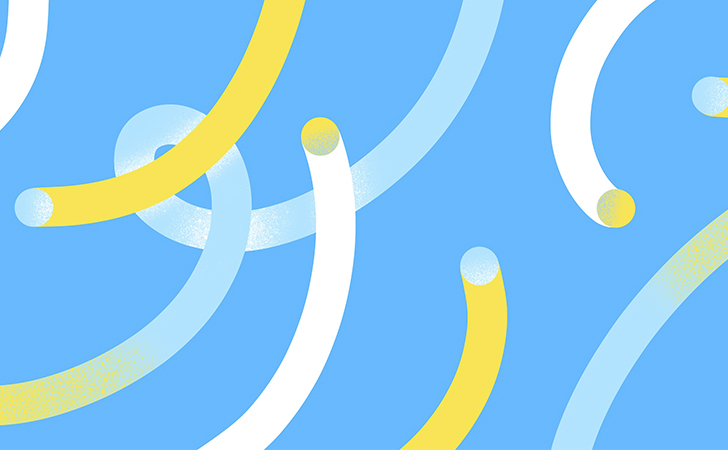
Что такое гиперлапс?
Делайте фотографии во время записи видео на Android

Камеры нашего смартфоны они становятся все более и более способными, и это уже становится все более распространенным видеть, что они единственные камера с использованием как в повседневной жизни, так и в дороге. Это делает все более важным умение пользоваться камерой нашего мобильного телефона. и сегодня мы расскажем вам, как вы можете снимать фото и видео одновременно.
Фотосъемка видео очень полезна, особенно для того, чтобы иметь возможность сохранять наши воспоминания в обоих форматах, что всегда дает большую популярность в социальных сетях, поскольку мы, например, увековечиваем кого-то. прямо в воздухе, совершая прыжок или вспоминая чей-то день рождения.
Конечно, вы должны быть предупреждены, что не стоит ожидать такого же качества фотографий, как если бы вы сделали это в обычном фоторежиме., поскольку то, что он делает, является скорее копией кадра, который я выбрал при нажатии кнопки фото.
- 1 Рамка?
- 2 Как сделать фото во время записи видео?
Рамка?
Да, если вы не знаете, видео — это не что иное, как последовательность изображений (кадров) в секунду, то есть много снимков , наклеил и воспроизвел подряд. По этим данным уже можно понять, что 30, 60 или 960 кадров в секунду , мы говорим о количестве «фотографий» в секунду, которое камера способна томар.

Как сделать фото во время записи видео?

Уловка довольно проста и нам нужно будет только активируйте видеорежим и во время записи нажмите кнопку который находится чуть выше основной кнопки, с помощью которой мы остановим запись.
Будьте осторожны, потому что обычно в приложении без камеры он предупреждает вас, что вы сделали снимок без визуального эффекта, вы можете услышать только ‘ нажмите на ‘если вы активировали звуки в камере.
то, фотографии обычно сохраняются перед видео, так что в галерея появится именно в таком порядке. Это несколько глупая деталь, но ее всегда следует помнить. Избегайте ненужных опасений и беспокойств.
С помощью этого небольшого трюка вы уже можете одновременно записывать видео и делать фото, вам остается только проявить свою художественную жилку и выявить ваше искусство с этим трюком.
Содержание статьи соответствует нашим принципам редакционная этика. Чтобы сообщить об ошибке, нажмите здесь.
Полный путь к статье: Справка Android » Трюки » Делайте фотографии во время записи видео на Android
Источник: androidayuda.com